Cómo deshabilitar completamente los comentarios en WordPress
Publicado: 2019-12-13
Última actualización: 1 de septiembre de 2021
Si tiene un sitio de WordPress, sabe que los comentarios son un componente importante. Le ayudan a aceptar los comentarios de sus usuarios. En general, los comentarios hacen que los blogs sean interactivos y brindan una opción para que los usuarios aclaren sus consultas e inicien discusiones. También suelen ser una buena estrategia para los esfuerzos de marketing y motores de búsqueda. Sin embargo, también hay ciertas desventajas en los comentarios de WordPress, como los spammers que lo usan ampliamente. Entonces, a veces, los comentarios de WordPress pueden convertirse en una gran molestia para los propietarios de sitios. ¿Cómo te las arreglarás en una situación así? En este artículo, discutiremos algunas de las mejores formas de deshabilitar completamente los comentarios en los sitios de WordPress.
Ventaja de los comentarios de WordPress
Antes de entrar en formas de deshabilitar los comentarios, echemos un vistazo a algunas de las ventajas de permitir comentarios en el sitio de WordPress. Cuando estas ventajas superan los aspectos negativos, puede buscar formas de deshabilitar los comentarios en WordPress.
Mejorar el compromiso
Si está administrando un blog, una de las métricas importantes para medir el éxito de su blog es la interacción de los usuarios. Los comentarios de WordPress son un componente importante que te ayudará en este sentido. En realidad, proporciona una opción a sus usuarios para hacerle saber cómo perciben su contenido. Y los blogs interesantes siempre abren más discusiones a través de comentarios y esto ayudará a agregar más valor al contenido. A menudo, las discusiones intensas en la sección de comentarios también pueden considerarse piezas importantes de contenido. En general, el contenido y los lectores pueden beneficiarse de discusiones relevantes en la sección de comentarios.
Reúne nuevas ideas para expandir tu contenido
Los comentarios también son una buena opción para obtener nuevas ideas de contenido. Los lectores de blogs populares a menudo dan sugerencias sobre el contenido que esperan tener en el blog. Esto le proporcionará una opción para proporcionar contenido popular a través de su blog. Si encontrar nuevas ideas para cada nuevo artículo es un proceso difícil para usted, la sección de comentarios podría ser un lugar muy útil.
Impulsar el posicionamiento en los motores de búsqueda
Una sección de comentarios activos en su sitio también ayudará con su clasificación en los motores de búsqueda. Cuando hay una participación sólida en su contenido, los motores de búsqueda moverán orgánicamente dichas piezas de contenido en sus páginas de búsqueda. Y si el contenido generado por el usuario agrega más valor al artículo, esa será otra razón para que los motores de búsqueda prefieran dicho contenido.
Desarrollar una comunidad alrededor de su dominio
Cuando abre discusiones a través de su contenido, en realidad está desarrollando una comunidad en torno a una idea o dominio en particular. Esto puede ser muy útil para empresas de comercio electrónico y contenido orientado a la conversión. Cuando desarrolle una comunidad de expertos, los nuevos usuarios naturalmente comenzarán a confiar en su marca y las discusiones actuarán como respaldo a su compromiso con la calidad.
Desafíos que pueden surgir al permitir Comentarios en WordPress
Aunque los comentarios son realmente una gran cosa para incluir en sus blogs, también pueden crear grandes dolores de cabeza para el propietario de un sitio de WordPress. Aquí hay algunos escenarios
Correo no deseado
El spam es uno de los desafíos más obvios que enfrenta al abrir la opción de comentarios en su blog o sitio web. Tienes que invertir en una buena herramienta para eliminar el spam o rechazar por completo los comentarios para lidiar con esta molestia. Discutiremos más sobre esos aspectos un poco más adelante en el artículo.
Gestión del tiempo
Permitir comentarios en su blog puede exigirle más tiempo y participación. Tendrás que moderar la sección de comentarios, e incluso tendrás que responder cuando haya consultas. Puede que no sea algo fácil de hacer si su sitio no es principalmente un blog.
Opiniones negativas
Los comentarios también pueden ser un lugar donde los profesionales de negocios poco éticos pueden usar para difamar su reputación. Dado que es un foro público, responder a comentarios negativos puede ser una situación complicada para algunos.
¿Cómo deshabilitar los comentarios en WordPress usando la configuración predeterminada?
WordPress tiene algunas configuraciones predeterminadas para ayudarlo a controlar su estrategia de comentarios.
Deshabilitar comentarios globalmente
WordPress le ofrece una opción para deshabilitar los comentarios globalmente en su sitio web. En su panel de administración de WordPress, vaya a Configuración > Discusión . Verá una opción para permitir comentarios en sus próximas publicaciones. Simplemente elimine la marca de la casilla de verificación y los futuros artículos publicados en su sitio no tendrán la opción de permitir comentarios. Puede realizar cambios en publicaciones y páginas individuales que anularán esta configuración.

Deshabilitar comentarios en páginas individuales
También puede deshabilitar los comentarios en páginas o publicaciones individuales.
para Gutenberg
En cada página del editor de publicaciones, podrá rechazar los comentarios. Haga clic en el icono Configuración y abra el menú Discusión. Aquí encontrará una opción para Permitir comentarios en esa página o publicación. Esto estará habilitado por defecto. Simplemente puede quitar la marca de esta casilla de verificación. Ahora no se permitirán comentarios en esta publicación o página.
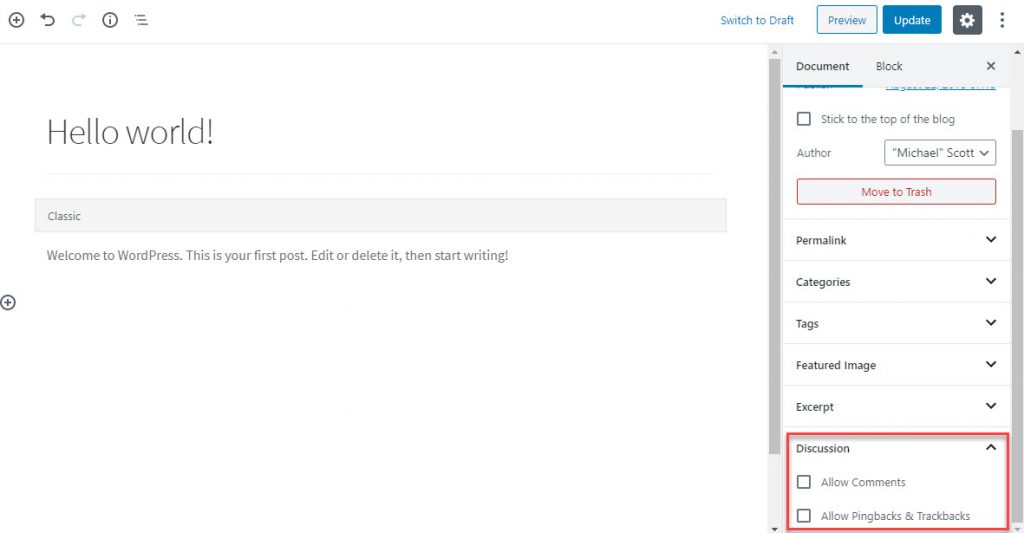
Con editor clásico
En el editor clásico, puede ir a Opciones de pantalla y habilitar discusiones. Ahora, encontrará la opción Discusión debajo del editor de texto, que puede desactivar.

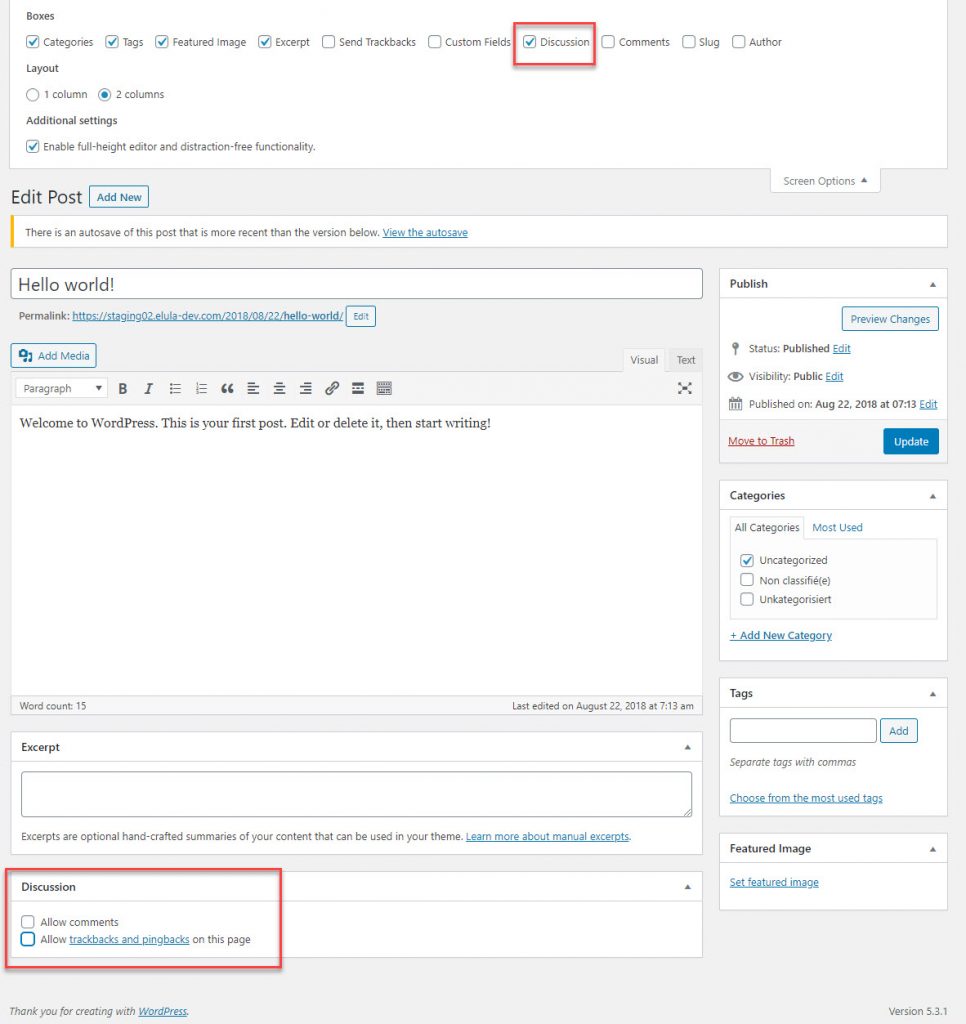
Programar para cerrar comentarios
Otra característica interesante es donde puede permitir comentarios durante un período de tiempo específico después de que se publica la publicación. Vaya a Configuración > Discusión y marque la casilla de verificación que dice "Cerrar automáticamente los comentarios en publicaciones anteriores a". Habilite esta casilla de verificación y especifique la cantidad de días después de los cuales desea prohibir nuevos comentarios. Una vez que esto esté habilitado, los comentarios no se permitirán después del período de tiempo específico.
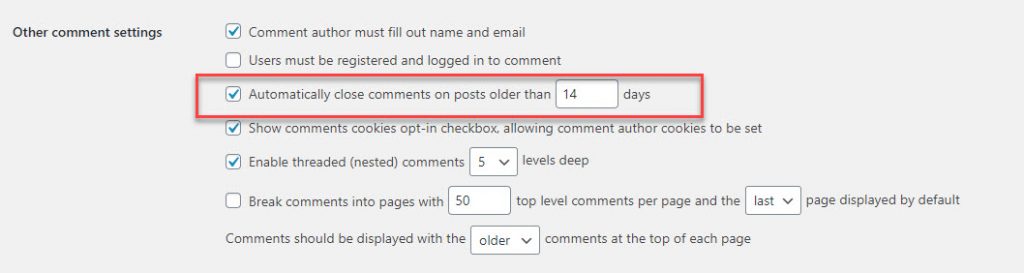
Controlar la estrategia de comentarios
Para evitar que los spammers hagan un mal uso de su sección de comentarios, puede habilitar mejores controles en la configuración de su Discusión. Las siguientes opciones lo ayudarán a tener un mejor control sobre a quién permite comentar y cómo desea aprobarlo.
En Configuración > Discusión , puede obligar a los usuarios a ingresar su nombre y correo electrónico para poder comentar. También puede permitir comentarios sólo a los usuarios registrados de su sitio. Estas dos opciones le permitirán reducir la cantidad de intentos de los spammers de publicar aleatoriamente en su sitio. También puede considerar usar reCAPTCHA para evitar que los robots de spam comenten sus publicaciones.
Aquí, también encontrará opciones para la aceptación de cookies mientras comenta, lo que lo ayudará a cumplir con el RGPD.
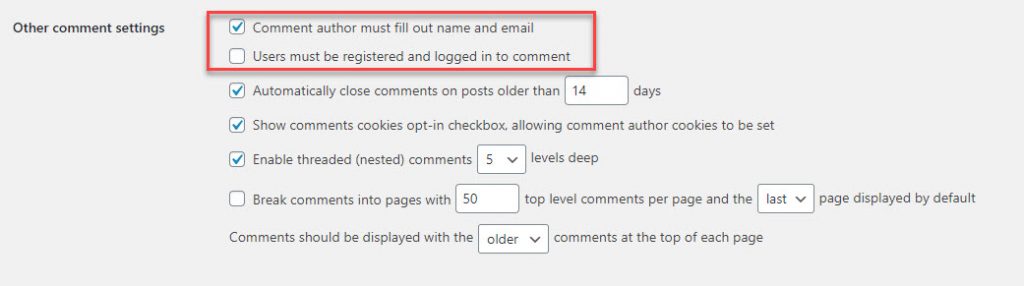
Administrar trackbacks y pingbacks
Cada vez que alguien se refiere a su contenido desde otro sitio web, WordPress le envía notificaciones. Algunos de estos se pueden mostrar en la sección de comentarios. Sin embargo, en muchos casos, esta también es una estrategia preferida por los spammers. Por lo tanto, es mejor deshabilitar estas notificaciones para evitar las molestias de los pingbacks y trackbacks.
Puede encontrar la opción en Configuración > Discusión.
Simplemente desmarque la casilla de verificación que dice "Permitir notificaciones de enlaces de otros blogs (pingbacks y trackbacks) en publicaciones nuevas".
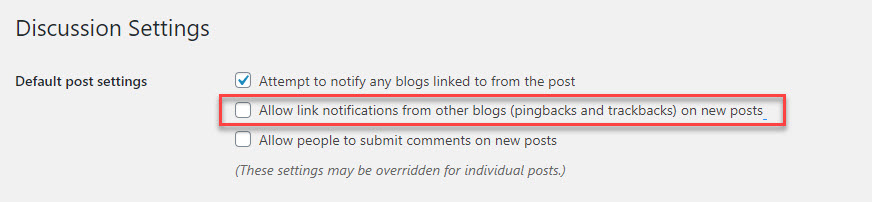
Complementos para ayudarlo a deshabilitar los comentarios en WordPress
Akismet
Akismet es uno de los complementos más populares que encontrarás en el repositorio de WordPress. Le ayuda a lidiar mejor con los correos no deseados en su sitio de WordPress. Mantienen una enorme base de datos de correo no deseado y verifican todos los comentarios enviados para ver si son correo no deseado. De hecho, esto lo ayudará a eliminar muchos problemas y le ahorrará mucho tiempo en la administración del sitio. Existe una opción premium de Akismet para la protección avanzada contra spam.
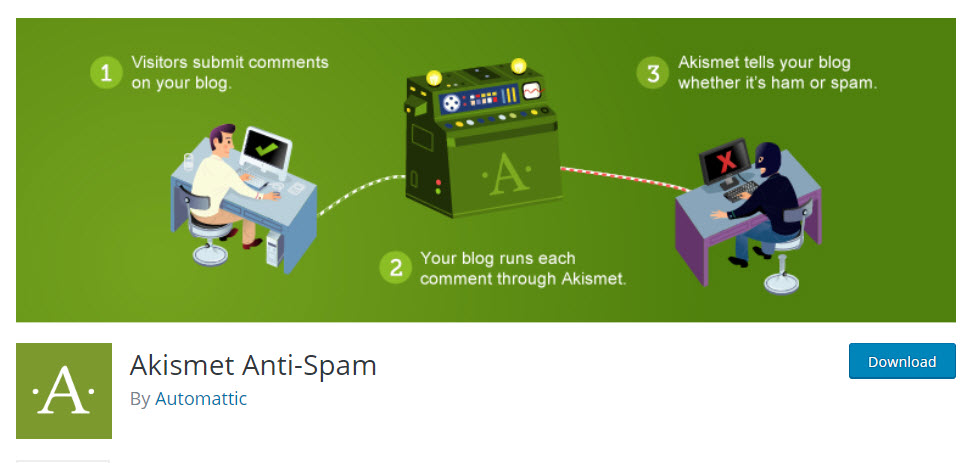
Sin complemento de comentario de página
Este complemento le brinda mejores opciones para determinar si desea permitir comentarios en páginas y publicaciones individuales. La principal ventaja de este complemento es que para un tipo de publicación personalizada, puede deshabilitar fácilmente los comentarios y los pingbacks. Esto le dará mejores opciones para controlar los comentarios en su sitio.
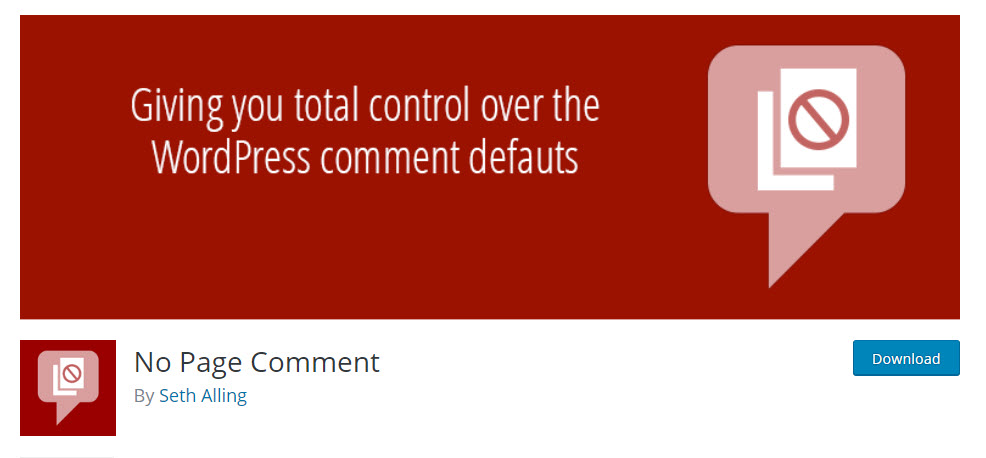
Deshabilitar complemento de comentarios
Cuando desee aplicar una estrategia de comentarios en los tipos de publicaciones, puede usar este complemento. Una vez que deshabilite los comentarios en un tipo de publicación con este complemento, no podrá cambiar la configuración de las publicaciones individuales. El complemento elimina los campos de comentarios de los campos de edición y edición rápida de una publicación también. Este complemento será más útil para usted si desea deshabilitar completamente los comentarios en su sitio o tipos de publicaciones específicas. Para la gestión de publicaciones individuales, las opciones predeterminadas de WordPress serán lo suficientemente buenas.
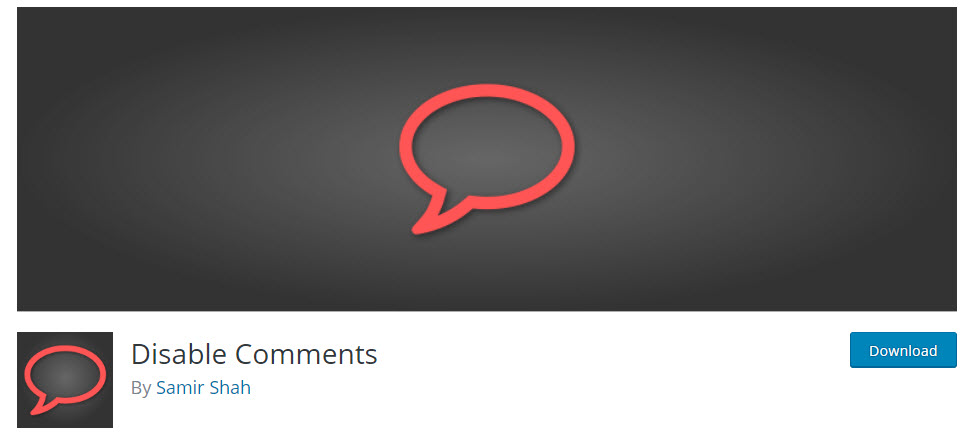
Espero que haya encontrado diferentes formas de deshabilitar los comentarios en su sitio de WordPress. Déjanos un comentario si tienes alguna consulta.
Otras lecturas
- ¿Cómo usar reCAPTCHA?
- Instalación de WordPress
- ¿Cómo editar el campo de comentarios de WordPress?
- Cómo reducir los comentarios de spam de WordPress integrando reCAPTCHA
